今朝早く、iOS17の正式版がリリースされました。多くのユーザーがアップデートして体験するのを待ちきれません。ただし、一部のユーザーは、iOS 17 にアップグレードした後、システムデータが占有するスペースが数 GB 増加して 30 GB 以上になったと報告しました。この問題はどのように解決すべきでしょうか?
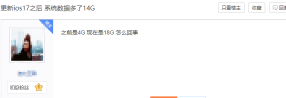
今日は、システム データをクリーンアップする方法を共有したいと思います。この方法は非常に簡単で、完了するまでに必要な手順はわずかです。まず、システム設定を開いてストレージ オプションを見つける必要があります。ストレージ オプションでは、システム データの使用状況を確認できます。次に、ボタンをクリックしてシステム データをクリーンアップします。システムは、不要になった一時ファイルとキャッシュ データを自動的に削除します。最後に、デバイスを再起動して、システムのクリーンアップを完了します。この方法により、デバイスのパフォーマンスと速度を効果的に向上させることができます。この方法が皆さんのお役に立てば幸いです!
ステップ 1: データのバックアップ
iTunes または Apple の公式データ管理ツールを使用して、デバイス上のすべてのデータをバックアップできます。これにより、バックアップ後にデータが安全に保存され、必要に応じて簡単に復元できるようになります。バックアッププロセスは非常に簡単で、次の手順に従うだけです。 1. まず、デバイスをコンピュータに接続し、iTunes または Apple のデータ管理ツールを開く必要があります。 2. iTunes またはデータ管理ツールのインターフェイスにデバイス アイコンが表示され、それをクリックしてデバイス管理インターフェイスに入ります。 3. デバイス管理インターフェイスにバックアップ オプションが表示されます。バックアップ オプションをクリックし、写真、連絡先、メモなど、バックアップするデータの種類を選択します。 4. [バックアップの開始] ボタンをクリックすると、バックアップ プロセスが開始されます。バックアップが完了するまで辛抱強くお待ちください。時間の長さはデバイス上のデータのサイズによって異なります。 5. バックアップが完了したら、iTunes またはデータ管理ツールでバックアップ履歴を表示し、いつでも特定のバックアップを復元することを選択できます。 iTunes または Apple のデータ管理ツールを使用してデバイス上のすべてのデータをバックアップすると、バックアップ後にデータが適切に保護されることを保証できると同時に、データを簡単かつ迅速に復元する方法も提供されます。これにより、デバイスに問題が発生した場合でも、重要な情報を失うことなくデータを簡単に回復できます。
ステップ 2: すべてのコンテンツと設定を消去する
iPhone で設定する手順は次のとおりです。 まず、[設定] を開き、次に [一般] オプションを選択します。次に、一般オプションでiPhoneを転送または復元するオプションを見つけます。このオプションには、「すべてのコンテンツと設定を消去」というオプションが表示されるので、それを選択します。その後、デバイスの復元が完了するのを待ってから、iPhone をリセットできます。これでセットアッププロセス全体が完了します。

ステップ 3: データの復元
デバイスが復元されたら、以前にバックアップしたデータを使用してデバイスを復元するだけでよく、システム データが大幅に削減されます。 。
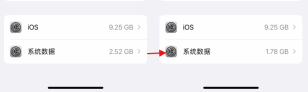
携帯電話を長期間使用したり、新しい iOS バージョンにアップデートしたりすると、システム キャッシュが過剰に占有される可能性があります。これはシステム設計の欠陥である可能性があります。この問題を解決するには、携帯電話のキャッシュを定期的に削除します。この操作は、システム データが多くのスペースを占有する状況にのみ適しています。
iPhone 上のすべてのデータを管理したい場合は、Apple データ管理ツールを使用することをお勧めします。このツールは非常にシンプルで使いやすく、携帯電話上のデータを分類して要約し、インターフェイスに直接表示できます。 iPhone 上の写真、ビデオ、その他すべてのデータをプレビューしたり、このデータを選択的に削除、インポート、エクスポート、バックアップ、復元したりできます。このツールを使用すると、iPhone 上のすべてのデータをより便利に管理できます。
以上がIOS17アップグレード後にシステムデータが増加する問題に対処するため、システムデータをクリーンアップする方法の詳細内容です。詳細については、PHP 中国語 Web サイトの他の関連記事を参照してください。
 Apple News Foodは再び料理をしました(そして私を購読者に変えました)Apr 18, 2025 am 06:11 AM
Apple News Foodは再び料理をしました(そして私を購読者に変えました)Apr 18, 2025 am 06:11 AMApple News Food:料理の旅を始めてください Apple Newsの新しいフードセクション(iOS 18.4以降)は、そのシンプルでエレガントなデザインと使いやすさで私を征服しました。多くの有名な食品出版社からのレシピをまとめ、料理のステップの各ステップをはっきりと提示します。 広告に満ちたレシピのウェブサイトに別れを告げるApple News Foodは、明確なステップバイステップの指示、成分リスト、写真、ビデオなどを提供し、さらに重要なことに、インタラクティブな機能を使用して調理を支援し、プロセス全体をスムーズにすることです。 よく設計された食品セクションにより、私はためらうことなくApple Newsの1か月間の無料トライアルをアクティブにしました。
 2025年の最高のiPadApr 18, 2025 am 01:01 AM
2025年の最高のiPadApr 18, 2025 am 01:01 AM適切なiPadの選択:包括的なガイド AppleのiPadラインナップは、あらゆるニーズに合わせてタブレットを提供しますが、完璧なものを選択することは圧倒的です。このガイドはプロセスを簡素化し、特定の要件に基づいて理想的なiPadを選択するのに役立ちます
 Apple Watchは10歳です。これが私がそれを買わなかった理由ですApr 15, 2025 am 06:09 AM
Apple Watchは10歳です。これが私がそれを買わなかった理由ですApr 15, 2025 am 06:09 AMApple Watch:10年後もまだ納得していません 2015年以来2億台以上のユニットが販売されているにもかかわらず、Apple Watchは私の手首に不在のままです。 その健康とフィットネスの機能は印象的ですが、そうではない私のような人に訴えません
 最新のApple Mailの変更が好きではありませんか?ここに'それらを取り除く方法Apr 14, 2025 am 12:54 AM
最新のApple Mailの変更が好きではありませんか?ここに'それらを取り除く方法Apr 14, 2025 am 12:54 AMApple Mailアプリの新機能:カテゴリ、要約、および連絡先写真 Apple Mailアプリは最近、iPhone、iPad、およびMacバージョンを更新し、Gmailのような電子メール分類、通知、電子メールの概要、受信トレイの写真にお問い合わせください。 しかし、誰もがこれらの新しい変更を好むわけではありません。幸いなことに、これらの新機能を無効にして、それらを使用するためのより簡単な方法で復元できます。これがそれを行う方法です: Apple Mailの分類を無効にします 電子メール分類機能は、受信トレイをソートして、着信メッセージの処理を容易にするように設計されています。この機能は、iOSまたはiPados 18.2を実行している任意のデバイスと、MacOS 15.4がインストールされているMacコンピューターに適しています。 カテゴリは次のとおりです。 メイン:メールが最も考えています
 私たちはスリムな電話を必要としませんが、とにかくそれが欲しいかもしれませんApr 13, 2025 am 03:01 AM
私たちはスリムな電話を必要としませんが、とにかくそれが欲しいかもしれませんApr 13, 2025 am 03:01 AM超薄型の携帯電話:素晴らしいデザインですか、それとも危険ですか? SamsungとAppleは超薄い旗艦携帯電話をリリースしようとしています Samsung Galaxy S25 EdgeとApple iPhone 17 Airがリリースされようとしており、その超薄いデザインは熱烈な議論を引き起こしました。多くのファンは自分のデザインの妥協を心配していますが、超薄い携帯電話には魅力的な利点がまだいくつかあります。 超薄いデザイン:いくらかかりますか? まず第一に、これらのデバイスは高価です。超薄い設計には、カスタム部品と製造プロセスの改善が必要であり、コストを大幅に増やし、最終的に消費者に渡す必要があります。 価格はいつでも変更される可能性がありますが、信頼できるニュースは、iPhone 17 Airの価格が899ドルのiPhone Plusと同じ価格であるか、後者を完全に置き換える可能性があることを示しています。 S25エッジ
 このApple Watchの実行機能を無視して後悔していますApr 13, 2025 am 12:58 AM
このApple Watchの実行機能を無視して後悔していますApr 13, 2025 am 12:58 AMApple Watchの実行中の機能を活用してください:デフォルトのトレーニングからカスタム計画まで デフォルトの実行ランニングトレーニングを使用しています ついにペースメーカーとカスタムトレーニングを見つけました カスタムApple Watchトレーニングを作成する簡単な方法 Apple Watchを最大限に活用してください 私は現在、ハーフマラソンのトレーニングをしています。つまり、週に3回、1日1〜2時間走っていることを意味し、Apple Watchを最大限に活用しています。私は今年142マイルを走っていますが、ゲームを変えるApple Watchランニング機能を発見しました。 関連###### AirPods 4でハーフマラソンを走りました。 新しいAirPodに興味があります
 8つの技術機能私が望んでいたのは、実際の生活に存在していましたApr 12, 2025 am 12:59 AM
8つの技術機能私が望んでいたのは、実際の生活に存在していましたApr 12, 2025 am 12:59 AM私たちが望むライフハックは本物でした:私たちが実生活で切望する技術機能 モダンなテクノロジーは信じられないほどの便利さを提供しているので、私たちはしばしば当たり前だと思っています。 ライブテレビの一時停止、コンピューターエラーの元に戻す、または音声監視音楽 - これらはこれまでにあります
 この簡単なトリックでiPhoneショートカットの待機制限を修正Apr 11, 2025 am 03:05 AM
この簡単なトリックでiPhoneショートカットの待機制限を修正Apr 11, 2025 am 03:05 AMAppleのショートカットアプリは、短い一時停止の「待機」アクションを提供しますが、より長い期間では信頼できません。 この制限は、iOSのバックグラウンドアプリの制限に由来しています。 巧妙な回避策は、カスタムフォーカスモードを使用して拡張待機を達成します。


ホットAIツール

Undresser.AI Undress
リアルなヌード写真を作成する AI 搭載アプリ

AI Clothes Remover
写真から衣服を削除するオンライン AI ツール。

Undress AI Tool
脱衣画像を無料で

Clothoff.io
AI衣類リムーバー

AI Hentai Generator
AIヘンタイを無料で生成します。

人気の記事

ホットツール

MinGW - Minimalist GNU for Windows
このプロジェクトは osdn.net/projects/mingw に移行中です。引き続きそこでフォローしていただけます。 MinGW: GNU Compiler Collection (GCC) のネイティブ Windows ポートであり、ネイティブ Windows アプリケーションを構築するための自由に配布可能なインポート ライブラリとヘッダー ファイルであり、C99 機能をサポートする MSVC ランタイムの拡張機能が含まれています。すべての MinGW ソフトウェアは 64 ビット Windows プラットフォームで実行できます。

ドリームウィーバー CS6
ビジュアル Web 開発ツール

WebStorm Mac版
便利なJavaScript開発ツール

ZendStudio 13.5.1 Mac
強力な PHP 統合開発環境

メモ帳++7.3.1
使いやすく無料のコードエディター







